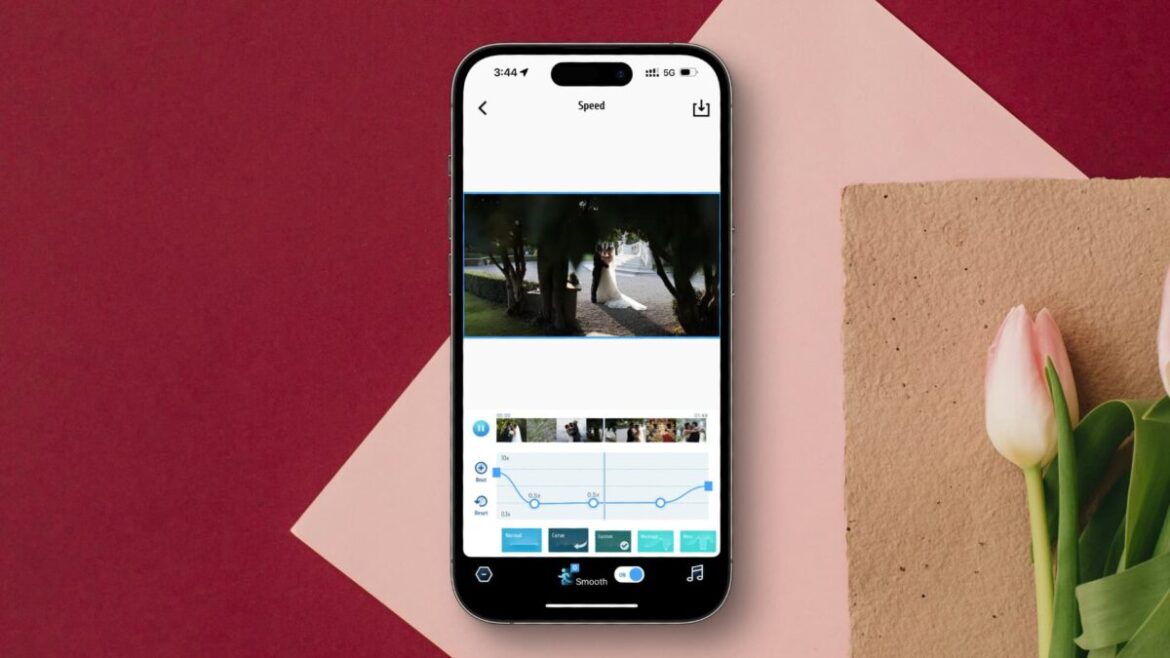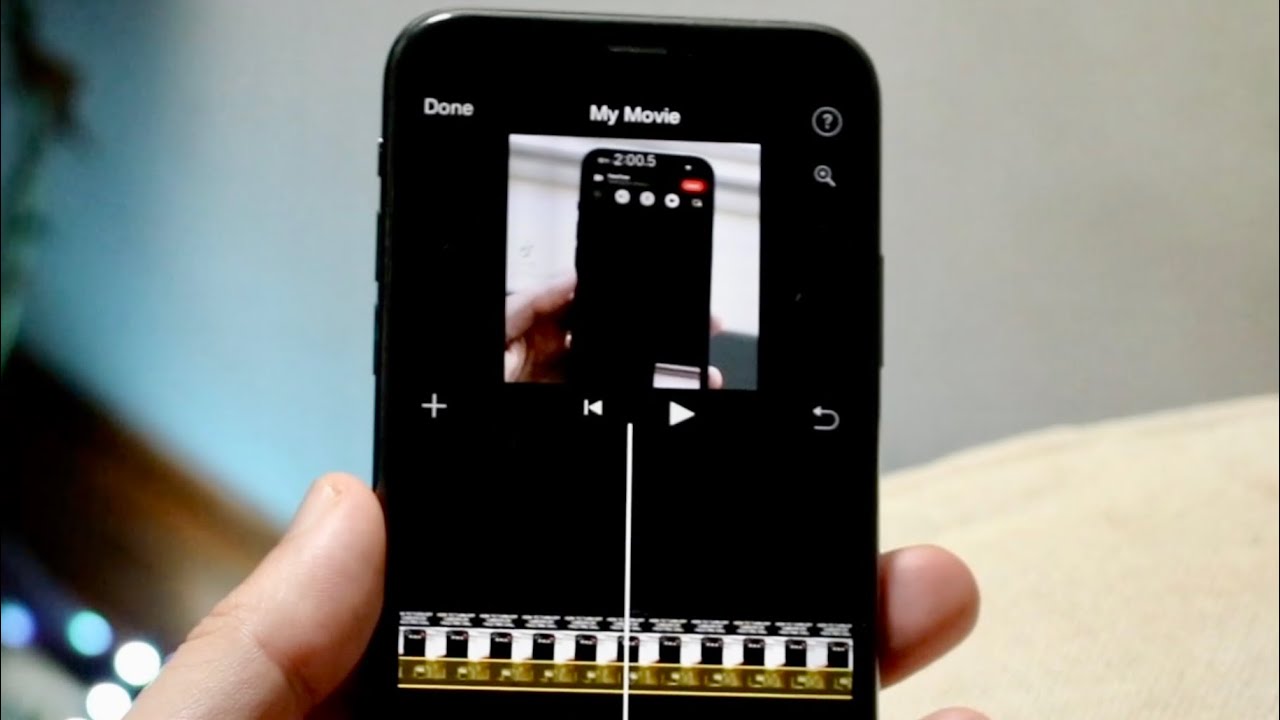iPhone: Přehrávání videa pomaleji
Videa jsou již neodmyslitelnou součástí našeho každodenního života. Ať už pro zábavu nebo jako vzpomínka na zvláštní okamžiky – doprovázejí nás všude. Někdy je však užitečné přehrávat video pomaleji, ať už pro lepší rozpoznání detailů nebo pro důkladnější analýzu obsahu.
- Přehrávání videí ve zpomaleném režimu může pomoci rozpoznat detaily, které by při normální rychlosti zůstaly přehlédnuty. To je obzvláště užitečné u sportovních záběrů, kde je důraz kladen na rychlé pohyby.
- Zpomalená videa jsou také kreativním způsobem, jak umělecky prezentovat zvláštní okamžiky. Mohou vyvolat emocionální účinek tím, že zpomalí čas a umožní divákovi soustředit se na malé detaily.
- Pro účely výuky může být užitečné přehrávat videa pomaleji, aby bylo možné lépe porozumět složitým procesům. To platí například pro vědecké experimenty nebo technické návody, kde je důležitý každý krok.
- Zpomalení videa může také pomoci lépe analyzovat obsah. To je užitečné pro filmové kritiky nebo studenty, kteří se zabývají analýzou filmových technik a stylů.
- Přehrávání videa na iPhonu pomaleji nebo vytvoření zpomaleného přehrávání je možné zejména pomocí integrované aplikace iMovie nebo přímo v aplikaci Fotky v systému iOS 18 a novějších verzích.
- V aplikaci iMovie lze pomocí posuvníku upravit rychlost videa a zpomalit jej tažením posuvníku směrem k želvě. V aplikaci Fotky v systému iOS 18 je k dispozici funkce „Ovládání rychlosti“, pomocí které lze také snížit rychlost přehrávání videa, pokud bylo video natočeno s minimálně 30 fps.
- Existují také aplikace, jako je PowerDirector nebo VideoProc Converter, které lze použít pro pokročilé úpravy.
Přehrávání videí z iPhone pomaleji pomocí iMovie
iPhone nabízí několik možností, jak přehrávat videa pomaleji. Jednou z nejjednodušších metod je použití aplikace iMovie.
- Otevřete aplikaci iMovie a vytvořte nový projekt.
- Vyberte video a upravte ho.
- Klepněte na ikonu rychlosti (ikona tachometru/šnek).
- Posuňte posuvník doleva, aby se video zpomalilo.
- Přehrát video, zkontrolovat náhled a uložit.
Pomalé přehrávání v aplikaci Fotky (iOS 18 a novější)
V App Store je k dispozici řada aplikací, které nabízejí další funkce pro zpomalení videa. Tyto aplikace jsou obzvláště užitečné, pokud chcete mít větší kontrolu nad rychlostí a kvalitou svého videa. Aplikace Fotky je dokonce předinstalovaná.
- Otevřete a upravte video v aplikaci Fotky.
- Nad videem vyberte možnost „Ovládání rychlosti“.
- Snižte rychlost v procentech.
- Uložte úpravy.
Alternativní aplikace pro rychlost videa
I tyto metody umožňují cílené zpomalení přehrávání videa a vytvoření efektu zpomaleného záběru na iPhonu.
- PowerDirector (zdarma v App Store) pro zpomalení/zrychlení.
- VideoProc Converter AI jako desktopový nástroj pro detailní úpravy.
Nejlepší tipy pro úpravu rychlosti videa
Následující tipy vám pomohou efektivně a kvalitně upravit rychlost videa pomocí různých programů a metod. Nejlepší tipy pro úpravu rychlosti videa zahrnují následující aspekty:
- Výběr vhodného nástroje: Bezplatné desktopové editory videa, jako je iTop Screen Recorder nebo Aiseesoft Video Converter Ultimate, nabízejí rozsáhlé funkce, pomocí kterých lze videa zpomalit nebo zrychlit, často až na 0,125x až 8x původní rychlosti. iMovie je dobrou volbou pro uživatele Apple na iPhone nebo Mac, kteří chtějí pohodlně ovládat rychlost. Pro rychlé úpravy jsou vhodné také online nástroje, jako je Clideo, které fungují přímo v prohlížeči, ale mají částečně omezené funkce.
- Přesné nastavení rychlosti: Jemně upravte rychlost pomocí posuvníků nebo numerického zadávání, abyste dosáhli přesně požadované rychlosti. Zpomalení se doporučuje pro výukové programy, zpomalené efekty a detailní prohlížení. Zrychlení je dobré pro časosběrné snímky nebo pro přeskočení nudných pasáží.
- Částečná změna rychlosti: Pro větší dynamiku lze změnit rychlost v určitých částech videa, například pomocí klíčových snímků v programech jako Adobe Premiere Pro nebo iMovie, aby se vytvořily plynulé přechody mezi rychlým a pomalým tempem.
- Zachování kvality: Dávejte pozor na ztrátu kvality. Příliš extrémní změna rychlosti může vést k rozmazání nebo artefaktům. Některé programy nabízejí možnosti pro zachování kvality obrazu a optimalizují kodér, rozlišení a snímkovou frekvenci.
- Export a výběr formátu: Po úpravách exportujte video ve vhodném formátu (např. MP4) a s vhodným rozlišením/datovým tokem, abyste zajistili kompatibilitu a kvalitu.
- Praktické příklady použití: Zpomalený pohyb pro dramatické efekty nebo přesnější analýzu. Zrychlený pohyb pro urychlení pomalých procesů. Přizpůsobená rychlost u výukových videí pro lepší srozumitelnost.